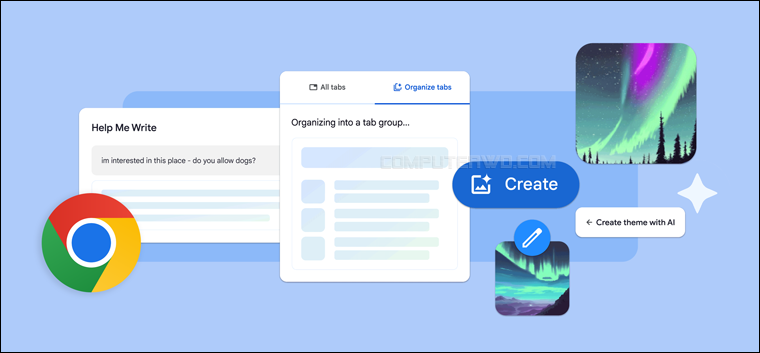مع التوجه العام لتبني تقنيات الذكاء الاصطناعي ودمجها في جميع التطبيقات والخدمات والبرامج الممكنة، كان لزامًا على شركة جوجل – المهتمة بالذكاء الاصطناعي بشدة – ومتصفحها الرائد «جوجل كروم» أن يواكبا هذه التطورات. وبالفعل، بدايةً من إصدار Chrome 121 الذي تم طرحه مؤخرًا أصبح المتصفح مُتسلّحًا بمميزات الذكاء الاصطناعي التوليدي، حيث أعلنت جوجل عن 3 مميزات رئيسية جديدة تعمل بالذكاء الاصطناعي لجعل التصفح أسهل وأكثر كفاءة من أي وقت مضى. ومع انه من المفترض أن تُطرح هذه المزايا تدريجيًا للمستخدمين، إلا انها لن تكون مفعلة بشكل افتراضي في المتصفح، لذلك دعونا عبر السطور التالية نستعرض خطوات تفعيل واستخدام مميزات الذكاء الاصطناعي في جوجل كروم.
مميزات الذكاء الاصطناعي في جوجل كروم
أولًا: تفعيل مميزات الذكاء الاصطناعي بجوجل كروم
كما أشرنا، يأتي إصدار Chrome 121 والإصدارات الأحدث من متصفح جوجل كروم مزودًا بمميزات مدعومة بالذكاء الاصطناعي وهما Tab Organizer و Create Themes with AI و Help Me Write وسنعرض وظيفة كلٍ منهم على حدى لاحقًا. ولكن ضع في اعتبارك أولًا أن هذه المميزات لا تزال في المرحلة التجريبية ولم يعمم طرحها لكل المستخدمين بعد.
في الواقع، تقول جوجل أن المميزات ستتوفر لمجموعة محدودة من مستخدمي جوجل كروم في الولايات المتحدة فقط، وبالتالي قد تحتاج إلى استخدام أحد تطبيقات الـ VPN للتغلّب على قيود النطاق الجغرافي تلك وتجربتها في الوقت الحالي، ولكنها بأي حال من الأحوال ستصل إلى كل المستخدمين في جميع البلدان خلال الأيام القادمة. كذلك يجب أن يكون عمرك 18 سنة فيما فوق وأن تقوم بتسجيل الدخول باستخدام حساب جوجل على المتصفح مع تشغيل ميزة المزامنة حتى تكون مؤهلاً لتجربة هذه المميزات.
بمجرد أن تصبح مميزات الذكاء الاصطناعي الجديدة متاحة في متصفح جوجل كروم على جهازك، يمكنك البدء في تفعيلها عن طريق فتح صفحة "الإعدادات" Settings من خلال القائمة التي تظهر بعد النقر على زر ( ⁝ ) بجوار شريط العنوان بالأعلى، ثم من القائمة الجانبية انتقل إلى صفحة Experimental AI ثم فعّلها وفعّل خاصيتي "Tab Organizer" و "Create Themes with AI". وبعد إعادة تشغيل المتصفح ستكون جاهزًا لاستخدم المميزات الجديدة. لكن تذكر، تفعيل هذه المميزات سيؤدي إلى إرسال البيانات ذات الصلة إلى جوجل للمساعدة في تدريب نماذج الذكاء الاصطناعي أو تحسينها ويمكن أن تتم مراجعتها لغرض وحيد هو تحسين نماذج الذكاء الاصطناعي — وفقًا لجوجل.
ثانيًا: تجربة مميزات الذكاء الاصطناعي بجوجل كروم
1- تنظيم التبويبات بالذكاء الاصطناعي | Tab Organizer
الميزة الجديدة الأولى ستساعدك جدًا – كما يُشير الاسم – إذا كنت معتاد على فتح الكثير من التبويبات أثناء استخدام المتصفح، والفرق بينها وبين بقية الأدوات والإضافات المُخصصة لنفس الغرض أنها تعمل بالذكاء الاصطناعي ومدعومة رسميًا من جوجل. فكرتها ببساطة هو تجميع التبويبات المشتركة من حيث الموضوع، فإذا قمت مثلًا بفتح صفحات ويب متعددة من مواقع مختلفة ولكنها تتحدث عن موضوع واحد وليكن مراجعة لمنتج ما أو خبر مُعين، فهذه الميزة ستجمع كل الصفحات ضمن مجموعة واحدة. صحيح يمكن تجميع التبويبات يدويًا عبر ميزة Tab Group الموجودة أصلًا في جوجل كروم منذُ سنوات، ولكن Tab Organizer ستتولى المهمة لاختصار الوقت.
زلاستخدام هذه الميزة افتح متصفح كروم على حاسوبك ثم افتح أكثر من موقع لتجربة الميزة عليهم. الآن انظر بشريط التبويبات وستجد بأقصى اليسار أو اليمين زر "البحث عن التبويبات" Search tabs ممثلًا في أيقونة سهم متجه إلى أسفل، اضغط عليها وستجد الميزة التي نتحدث عنها باسم Organize tabs، اضغط عليها ثم اضغط على Let's Go ثم Search for groups.
سيعمل الذكاء الاصطناعي الآن ويقترح عليك "مجموعة تبويبات" لتضم بداخلها التبويبات المُبعثرة (سيتم اقتراح مجموعة تبويبات واحدة فقط في كل مرة)، وليس هذا وحسب، بل سيقترح عليك أسماءً مناسبة لهذه التبويبات علاوة على رموزٍ تعبيرية "إيموجيز" لتُسهّل عليك من عملية التنظيم والتنقل بين المواقع المفتوحة. وبالطبع تستطيع تعديل أسماء هذه المجموعات المُقترحة وإزالة أي تبويبة تم ضمها إذا أردت عن طريق الوقوف عليها بالمؤشر والضغط على Remove.
بعد التأكد والانتهاء من ضم التبويبات المختلفة بمجموعة واحدة، اضغط على "إنشاء مجموعة" Create group وسيتم إضافتها بشريط التبويبات؛ بضغطة واحدة على المجموعة ستُفرَد جميع التبويبات أمامك، وبضغط ثانية ستُضَم. ولإنشاء مجموعة تبويبات جديدة، لا عليك سوى تكرار نفس العملية عن طريق الضغط بزر الفأرة الأيمن على أي تبويبة واختيار "Organize similar tabs" فهذه الميزة تُنظّم التبويبات في مجموعة واحدة حسب تشابهها وتستخدم الذكاء الاصطناعي لتحديد مدى التشابه.
2- إنشاء ثيمات مُخصصة لكروم بالذكاء الاصطناعي
الميزة الثانية التي سنتحدث عنها، والتي تعمل بالذكاء الاصطناعي بالطبع، هي ميزة تخصيص ثيمات مُعبّرة لنُزيّن جوجل كروم بها. تشبه هذه الميزة إلى حدٍ كبير أداة AI Wallpaper التي أضافتها جوجل في نظام أندرويد 14 لإنشاء الخلفيات بالذكاء الاصطناعي على الهواتف الذكية حيث يقوم المستخدم بتحديد المعطيات ليأتي الذكاء الاصطناعي بمجموعة من الثيمات المتوافقة للاختيار من بينها وتطبيقه بدلًا من الثيم الافتراضي للمتصفح. والخطوات في غاية السهولة؛ فقط افتح تبويبة جديدة فارغة بالضغط على أيقونة "+" من شريط التبويبات، وستجد بأسفل الصفحة زر Customize Chrome، اضغط عليه ثم اختر "Change Theme" ومنها إلى Create with AI.
الآن أبدع بتصميم الثيم الذي تريده بتحديد الهوية التي تجول بخاطرك. سيتم عرض جميع الفئات التي تمثل الإطار العام للخلفيّة مثل "تضاريس" Terrain و "وطبيعة" Natural و "رسم" Painting إلخ. فقط حدد نوع الصورة التي تُريد إنشاءها. بعد ذلك، أسفل جزئية Add Optional Details حدد النمط والنوع واللون. تحتوي قائمة الأنماط أيضًا على صورة مصغرة لإعطائك فكرة عما يمكن توقعه. بالنسبة للون، إذا لم تعجبك الخيارات المتوفرة، يمكنك أيضًا استخدام لون مخصص بالضغط على الخيار الأخير. بعد الانتهاء، اضغط على "إنشاء" Create.
سوف تحتاج للانتظار لثوان معدودة قبل أن يعطيك الذكاء الاصطناعي أكثر من نتيجة؛ اختر منها ما يُعجبك أو أعد عملية التخصيص. وإذا لم تكُن النتيجة التي حصلت عليها مُرضية للغاية، يُمكنك تعديل الوصف. بهذا ستكون واجهة المتصفح مُزدانة بلوحة فنية من اختيارك عوضًا عن "الثيمات" المُعدَّة مُسبقًا.
3- إنشاء وتحرير النصوص بالذكاء الاصطناعي | Help Me Write
لم تصدر هذه الميزة بعد في إصدار Chrome 121، حتى لو كنت من مستخدمي المتصفح في الولايات المتحدة، حيث مازالت تخضع للاختبارات الداخلية لدى جوجل حتى الآن، ولكن الشركة قد أعلنت عنها ضمن مميزات الذكاء الاصطناعي الجديدة بمتصفح جوجل كروم وبالتالي قد تظهر في صفحة Experimental AI ضمن إعدادات المتصفح في أي لحظة، فيما يتوقع أن ترى هذه الميزة النور خلال الشهر القادم. عمومًا، تعمل الميزة كمُساعد كتابة لتحسين الكتابات المختلفة سواء أكانت رسمية أم غير ذلك، وهذا سيفيدك إذا أردت أن تُرسل بريدًا إلكترونيًا احترافيًا أو كتابة وصياغة محتوى مُنظم لأي غرض.. سنعرف المزيد فور تجربتها.
لنتأهب لهذه الميزة الجديدة، علينا التعرف على كيفية استخدامها: نضغط على أي حقل لإدخال نصٍ بزر الفأرة الأيمن ثم نختار Help me write وسيبدأ الذكاء الاصطناعي فورًا بإعادة صياغة الكلام المكتوب أو يمكنك طلب كتابة أي شيء، ثم تُحدد أسلوب "Tone" هذا الكلام، فضلًا عن طوله "Length" كما تشاء وبعد أن تنتهي، اضغط على "Insert" لتستخدم اقتراح الذكاء الاصطناعي إن أعجبك.
ختامًا، لكم هو شيء عظيم أن تكون هذه المميزات هي مجرد البداية بالنسبة لجوجل كروم، حيث عالجت أهم المشكلات التي تواجهنا أثناء استخدام المتصفح العملاق سواء على مستوى التنظيم والعمل أو على المستوى الجمالي. ونقول مجرد البداية لأن جوجل تُخطط لتسليح متصفحها بالمزيد من مميزات الذكاء الاصطناعي ومميزات تعلم الآلة (ML) في المستقبل، ولأن المنافسة مُحتدمة، فمن المتوقع أن نشهد مميزات مماثلة في بقية المتصفحات والمستفيد هُم نحن؛ المستخدمون.